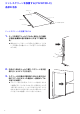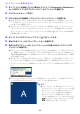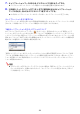User manual - YA-W72M_YS-10_YN-W72D-H_YN-W72D-C_UsersGuide_JA
Table Of Contents
- 目 次
- はじめに
- 第1章: 使用前の準備
- 第2章: Interactive Whiteboard for CASIOを使う
- 第3章: Dot Pattern Printer for CASIOを使う
- 第4章: トラブルシューティング
- 第5章: 補足情報

25
3.
PCにBluetoothアダプターが接続されているのを確認し、PCとプロジェクターの電
源を入れる。
z PCの起動後にBluetoothアダプターを接続した場合は、次の手順でDSPDを再起動することが
必要です。
4.
プロジェクターの投映画面がドットスクリーンの中に収まるように、プロジェクター
のズーム設定や、プロジェクターの設置位置を調整する。
5.
PCからの映像出力が投映されるように、プロジェクターの入力ソースを切り替える。
以上でインタラクティブホワイトボードを使用するためのすべての準備が完了しました。
次章にお進みになり、インタラクティブホワイトボードをご活用ください。
ᛵ
z Interactive Whiteboard for CASIOを起動していない状態では、プロジェクターからドットス
クリーンにPC画面が投映されていても、ドットスクリーンをデジタルペンで操作することはで
きません。
①
タスクトレイのDSPDアイコン()を右クリックし、表示されるメニューから「終了」を選
択する。
②Windows XP/Vista/7の場合:
[スタート]メニュー → [すべてのプログラム] → [dnp] → [dspd] → [dspd]の順にク
リックする。
Windows 8の場合:
スタート画面で[dspd]タイルをクリックする。
C